So installieren Sie die PHP-Umgebung unter 32-Bit-Ubuntu: 1. ?ffnen Sie die Befehlszeile und rufen Sie das Softwarepaket ab. 3. Installieren Sie den Apache-Server. 4. Installieren Sie PHP über sudo apt-get install und lassen Sie Apache PHP unterstützen. Das war's.
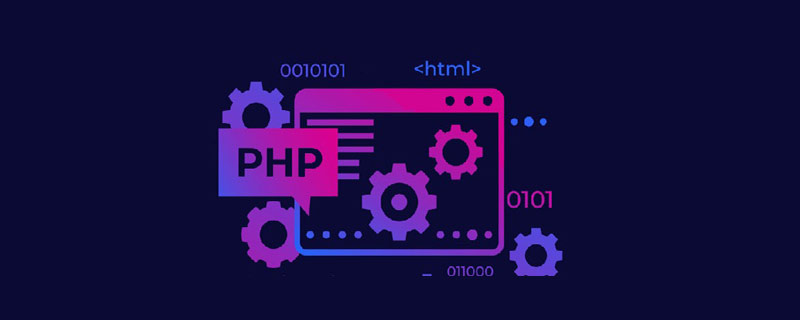
Die Betriebsumgebung dieses Artikels: Ubuntu 16.04-System, PHP5-Version, DELL G3-Computer
Wie installiere ich die PHP-Umgebung in 32-Bit-Ubuntu?
Erstellen einer PHP-Umgebung (LAMP) unter Ubuntu 12.04 (32-Bit)
Die Standardinstallation unter Ubuntu 12.04 32-Bit ist 5.3.10, nicht 5.4 im folgenden Bild und Text
1. ?ffnen Sie zuerst die Befehlszeile, wechseln Sie zur Root-Identit?t und holen Sie sich das neueste Softwarepaket. Installieren Sie die MySQL-Datenbank. Das Bild unten zeigt die Aufforderung zur Eingabe des Datenbankkennworts. Drücken Sie dann die Eingabetaste Eingabeaufforderung, geben Sie es erneut ein und drücken Sie erneut die Eingabetaste.
Abschlie?end installieren. Geben Sie nach Abschluss die Datenbank ein, um zu testen, ob die Installation erfolgreich ist. Wenn Sie die Willkommensnachricht sehen, ist sie in Ordnung.
su root sudo apt-get install update
Führen Sie den Befehl des Sicherheitsassistenten aus:
sudo apt-get install mysql-server mysql-client
3 . Installieren Sie den Apache-Server
mysql -uroot -p ***
Testen Sie nach Abschluss der Installation http:// im Browser localhost/ oder http://127.0.0.1/
Wenn ?Es funktioniert!“ angezeigt wird, bedeutet dies, dass die Installation erfolgreich ist .
4. Installieren Sie PHP und lassen Sie Apache PHP unterstützen.
sudo /usr/bin/mysql_secure_installation
Nach Abschluss der Installation starten Sie den Apache-Server neu
Dann schreiben Siesudo apt-get install apache2in die Datei phpinfo.php, aber wir k?nnen sie m?glicherweise nicht speichern, nachdem wir mit dem Schreiben fertig sind, da wir zu diesem Zeitpunkt keine Schreibberechtigung für die Dateien im WWW-Verzeichnis haben, also autorisieren wir sie zuerst Alle Dateien im WWW-Ordner, und dann schreiben wir den Code erneut.
sudo apt-get install php5 libapache2-mod-php5Geben Sie schlie?lich http://localhost/phpinfo.php in den Browser ein, und Sie k?nnen die PHP-Informationen sehenAber Sie k?nnen derzeit keine Verbindung zur Datenbank herstellen und das entsprechende Modul wurde noch nicht installiert Werfen wir einen Blick auf Schritt 55. Installieren Sie das PHP-MySQL-Softwarepaket und einige andere h?ufig verwendete Module. Besuchen Sie dann erneut http://localhost/phpinfo.php (am besten starten Sie zuerst Apache neu). Wir k?nnen die von uns hinzugefügten Module sehen6. phpMyAdmin installierenüber phpMyAdmin k?nnen wir unsere MySQL-Datenbank einfach verwalten
sudo /etc/init.d/apache2 restartDie folgenden Auswahlm?glichkeiten werden w?hrend des Installationsvorgangs angezeigt. Wenn Sie gefragt werden, ob Sie phpmyadmin konfigurieren m?chten, w?hlen Sie ?JA“. ? Dann müssen Sie das MySQL-Passwort eingeben, bis die Installation abgeschlossen ist. Dann besuchen Sie http://localhost/phpmyadmin und Sie gelangen zur Anmeldeoberfl?che von phpMyAdmin Lernempfehlung: ?
PHP Video Tutorial
“------- --- ------------------ --- ----------Upgrade auf die neueste Version von PHPcd /var/www ls vi phpinfo.php
Das obige ist der detaillierte Inhalt vonSo installieren Sie die PHP-Umgebung auf 32-Bit-Ubuntu. Für weitere Informationen folgen Sie bitte anderen verwandten Artikeln auf der PHP chinesischen Website!

Hei?e KI -Werkzeuge

Undress AI Tool
Ausziehbilder kostenlos

Undresser.AI Undress
KI-gestützte App zum Erstellen realistischer Aktfotos

AI Clothes Remover
Online-KI-Tool zum Entfernen von Kleidung aus Fotos.

Clothoff.io
KI-Kleiderentferner

Video Face Swap
Tauschen Sie Gesichter in jedem Video mühelos mit unserem v?llig kostenlosen KI-Gesichtstausch-Tool aus!

Hei?er Artikel

Hei?e Werkzeuge

Notepad++7.3.1
Einfach zu bedienender und kostenloser Code-Editor

SublimeText3 chinesische Version
Chinesische Version, sehr einfach zu bedienen

Senden Sie Studio 13.0.1
Leistungsstarke integrierte PHP-Entwicklungsumgebung

Dreamweaver CS6
Visuelle Webentwicklungstools

SublimeText3 Mac-Version
Codebearbeitungssoftware auf Gottesniveau (SublimeText3)
 Wie entferne ich das Schlosssymbol in der unteren rechten Ecke des Ubuntu 18.04-Ordners?
Jan 12, 2024 pm 11:18 PM
Wie entferne ich das Schlosssymbol in der unteren rechten Ecke des Ubuntu 18.04-Ordners?
Jan 12, 2024 pm 11:18 PM
Im Ubuntu-System sto?en wir h?ufig auf Ordner mit einer Sperrform am oberen Rand. Dies liegt daran, dass keine Berechtigung zum Bearbeiten der Datei vorhanden ist. Daher müssen wir ihre Berechtigungen ?ndern Schloss in der unteren rechten Ecke? Werfen wir einen Blick auf das ausführliche Tutorial unten. 1. Klicken Sie mit der rechten Maustaste auf den gesperrten Ordner – Eigenschaften. 2. W?hlen Sie im Fenster die Option ?Berechtigungen“ aus. 3. W?hlen Sie alles darin aus, um Dateien zu erstellen und zu l?schen. 4. W?hlen Sie dann unten die Berechtigungen der enthaltenen Dateien ?ndern aus, die auch zum Erstellen und L?schen von Dateien festgelegt sind. Denken Sie abschlie?end daran, in der oberen rechten Ecke auf ?ndern zu klicken. 5. Wenn die obige Sperre immer noch nicht entfernt wird oder die Optionen ausgegraut sind und nicht bedient werden k?nnen, k?nnen Sie mit der rechten Maustaste hineinklicken und das Terminal ?ffnen. 6. machen
 Wie entferne ich Symbole im Ubuntu-Startmenü?
Jan 13, 2024 am 10:45 AM
Wie entferne ich Symbole im Ubuntu-Startmenü?
Jan 13, 2024 am 10:45 AM
Im Startmenü des Ubuntu-Systems sind viele Softwaresymbole aufgeführt. Es gibt viele ungew?hnliche Symbole. Wenn Sie sie l?schen m?chten, wie sollten Sie sie l?schen? Werfen wir einen Blick auf das ausführliche Tutorial unten. 1. Rufen Sie zun?chst den Ubuntu-Desktop auf und klicken Sie auf das Startmenü im linken Bereich. 2. Darin finden Sie ein Texteditor-Symbol, das wir l?schen müssen. 3. Nun kehren wir zum Desktop zurück und klicken mit der rechten Maustaste, um das Terminal zu ?ffnen. 4. ?ffnen Sie mit dem Befehl das Anwendungslistenverzeichnis. sudonautilus/usr/share/applicationssudonautilus~/.local/share/applications5. Suchen Sie darin das entsprechende Texteditor-Symbol. 6. Dann gehen Sie geradeaus
 Was soll ich tun, wenn das Ubuntu-Terminal nicht ge?ffnet werden kann? Wie kann das Problem behoben werden, dass Ubuntu das Terminal nicht ?ffnen kann?
Feb 29, 2024 pm 05:30 PM
Was soll ich tun, wenn das Ubuntu-Terminal nicht ge?ffnet werden kann? Wie kann das Problem behoben werden, dass Ubuntu das Terminal nicht ?ffnen kann?
Feb 29, 2024 pm 05:30 PM
Heutzutage ist es ein sehr h?ufiges Problem, dass Ubuntu seinen Benutzern nicht erlaubt, das Terminal zu ?ffnen. Wenn Sie ein ?hnliches Problem erhalten und nicht wissen, was Sie als N?chstes tun sollen, erfahren Sie mehr über fünf Korrekturen zur Behebung des Problems ?Ubuntu kann Terminal nicht ?ffnen“ auf Ihrem Linux-Ger?t. Lassen Sie uns ohne weitere Umschweife auf die Ursachen und die dafür verfügbaren L?sungen eingehen. Warum kann Ubuntu das Terminal darauf nicht ?ffnen? Dies geschieht haupts?chlich, wenn Sie fehlerhafte Software installieren oder die Terminalkonfiguration ?ndern. Darüber hinaus k?nnen neue Anwendungen oder Spiele, die mit Gebietsschemas interagieren und diese besch?digen, ?hnliche Probleme verursachen. Einige Benutzer meldeten eine L?sung für dieses Problem, als sie im Ubuntu-Aktivit?tsmenü nach ?Terminal“ suchten. Dies zeigt, dass
 Grafik-Tutorial zur Installation und Deinstallation der Ubuntu 20.04-Bildschirmaufzeichnungssoftware OBS
Feb 29, 2024 pm 04:01 PM
Grafik-Tutorial zur Installation und Deinstallation der Ubuntu 20.04-Bildschirmaufzeichnungssoftware OBS
Feb 29, 2024 pm 04:01 PM
OBS ist eine Open-Source-Software, die von ehrenamtlichen Mitarbeitern auf der ganzen Welt in ihrer Freizeit entwickelt wird. Eine Video-Live-Aufzeichnungssoftware, die haupts?chlich für die Videoaufzeichnung und das Live-Streaming verwendet wird. Bitte beachten Sie, dass OBSStudio bei der Installation von Ubuntu/Mint unter ChromeOS nicht vollst?ndig funktionieren kann und Funktionen wie Bildschirm- und Fensteraufnahme nicht genutzt werden k?nnen. Es wird empfohlen, xserver-xorg1.18.4 oder eine neuere Version zu verwenden, um potenzielle Leistungsprobleme mit bestimmten Funktionen in OBS, wie z. B. Vollbildprojektoren, zu vermeiden. FFmpeg ist erforderlich (wenn Sie sich nicht sicher sind, ist dies wahrscheinlich nicht der Fall), k?nnen Sie es mit folgendem Befehl herunterladen: sudoaptinstallffmpeg. Ich habe es hier bereits installiert
 Melden Sie sich als Superuser bei Ubuntu an
Mar 20, 2024 am 10:55 AM
Melden Sie sich als Superuser bei Ubuntu an
Mar 20, 2024 am 10:55 AM
In Ubuntu-Systemen ist der Root-Benutzer normalerweise deaktiviert. Um den Root-Benutzer zu aktivieren, k?nnen Sie mit dem Befehl passwd ein Passwort festlegen und sich dann mit dem Befehl su- als Root anmelden. Der Root-Benutzer ist ein Benutzer mit uneingeschr?nkten Systemadministratorrechten. Er verfügt über Berechtigungen zum Zugriff auf und zum ?ndern von Dateien, zur Benutzerverwaltung, zum Installieren und Entfernen von Software sowie zum ?ndern der Systemkonfiguration. Es gibt offensichtliche Unterschiede zwischen dem Root-Benutzer und normalen Benutzern. Der Root-Benutzer verfügt über die h?chste Autorit?t und umfassendere Kontrollrechte im System. Der Root-Benutzer kann wichtige Systembefehle ausführen und Systemdateien bearbeiten, was normale Benutzer nicht k?nnen. In dieser Anleitung werde ich den Ubuntu-Root-Benutzer untersuchen, wie man sich als Root anmeldet und wie er sich von einem normalen Benutzer unterscheidet. Beachten
 Ein kleiner Vorgeschmack auf die sieben Highlights von Ubuntu 24.04 LTS
Feb 27, 2024 am 11:22 AM
Ein kleiner Vorgeschmack auf die sieben Highlights von Ubuntu 24.04 LTS
Feb 27, 2024 am 11:22 AM
Ubuntu24.04LTS mit dem Codenamen ?NobleNumbat“ wird bald ver?ffentlicht! Wenn Sie eine Nicht-LTS-Version wie Ubuntu 23.10 verwenden, müssen Sie früher oder sp?ter über ein Upgrade nachdenken. Für diejenigen, die Ubuntu20.04LTS oder Ubuntu22.04LTS verwenden, lohnt es sich, über ein Upgrade nachzudenken. Canonical hat angekündigt, dass Ubuntu 24.04LTS Update-Support für bis zu 12 Jahre bietet, der sich wie folgt aufteilt: Als LTS-Version wird es 5 Jahre lang regelm??ige Wartungs- und Sicherheitsupdates geben. Wenn Sie Ubuntu Pro abonnieren, k?nnen Sie weitere 5 Jahre Support genie?en. Derzeit wurde dieser zus?tzliche Supportzeitraum auf 7 Jahre verl?ngert, sodass Sie bis zu 12 Jahre erhalten
 Ubuntu unterstützt endlich die Deaktivierung automatischer Updates von Snap-Paketen
Jan 13, 2024 am 10:09 AM
Ubuntu unterstützt endlich die Deaktivierung automatischer Updates von Snap-Paketen
Jan 13, 2024 am 10:09 AM
snap ist ein Softwarepaketierungs- und Bereitstellungssystem, das von Canonical für Betriebssysteme entwickelt wurde, die den Linux-Kernel und das Systemdinit-System verwenden. Diese als Snaps bezeichneten Pakete und das Tool, das sie verwendet, Snapd, sind in einer Reihe von Linux-Distributionen verfügbar und erm?glichen Upstream-Softwareentwicklern, ihre Anwendungen direkt für Benutzer zu ver?ffentlichen. Mit Snap k?nnen Benutzer problemlos Linux-Anwendungen installieren. Standardm??ig sucht snapd viermal t?glich nach Updates und aktualisiert Snap-Anwendungen automatisch auf die neueste Version. Obwohl es viele M?glichkeiten gibt, zu steuern, wann und wie oft Updates installiert werden, k?nnen Benutzer automatische Updates aus Sicherheitsgründen nicht vollst?ndig deaktivieren. Obwohl die ursprüngliche Absicht von Snap gut ist, nutzen es viele Menschen
 So installieren Sie Angular unter Ubuntu 24.04
Mar 23, 2024 pm 12:20 PM
So installieren Sie Angular unter Ubuntu 24.04
Mar 23, 2024 pm 12:20 PM
Angular.js ist eine frei zug?ngliche JavaScript-Plattform zum Erstellen dynamischer Anwendungen. Es erm?glicht Ihnen, verschiedene Aspekte Ihrer Anwendung schnell und klar auszudrücken, indem Sie die Syntax von HTML als Vorlagensprache erweitern. Angular.js bietet eine Reihe von Tools, die Sie beim Schreiben, Aktualisieren und Testen Ihres Codes unterstützen. Darüber hinaus bietet es viele Funktionen wie Routing und Formularverwaltung. In dieser Anleitung wird erl?utert, wie Angular auf Ubuntu24 installiert wird. Zuerst müssen Sie Node.js installieren. Node.js ist eine JavaScript-Ausführungsumgebung, die auf der ChromeV8-Engine basiert und es Ihnen erm?glicht, JavaScript-Code auf der Serverseite auszuführen. In Ub sein






